Cuatro herramientas para hacer vídeos con fotos y música
Utilizar ApowerEdit
ApowerEdit es otra opción muy buena para crear vídeos con fotos y música de fondo. Este programa es conocido como un editor de archivos multimedia. Le permite añadir transiciones, efectos especiales, textos, diseños al vídeo, también puede personalizar la música, tales como ajustar el volumen, hacer fade in o fade out. Puede seguir los pasos para hacer un vídeo con imágenes y música.
- Pulse en el botón para descargarlo en su PC.
- Ejecute el programa y importe los archivos de imagen y música.
- Seleccione todas las imágenes, haga clic derecha en ellas y elija “Importar archivo”.
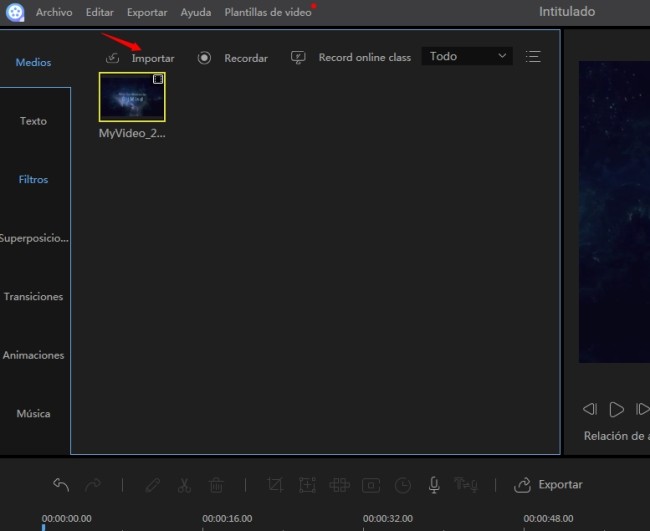
- Personalice el proyecto añadiendo texto , filtros , transiciones, etc.
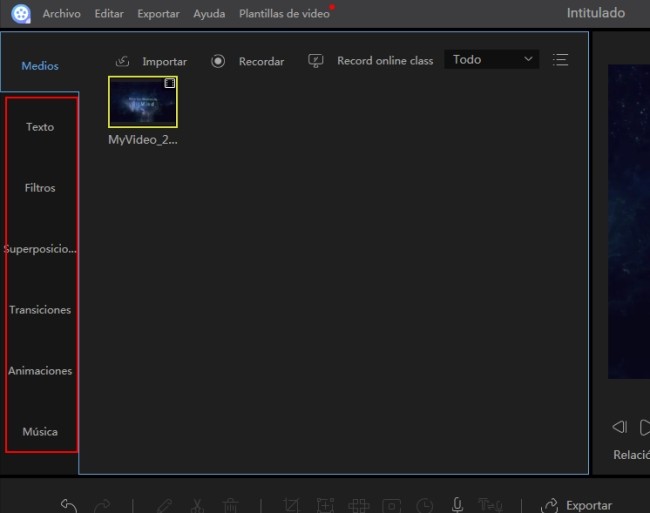
- Arrastre la música a la pista de sonido y luego ajústalo para que coincida con el archivo multimedia.
- Haga clic en “Exportar”> “Exportar vídeo” para generar este vídeo.

Utilizar la aplicación original de Windows
Hay tantas aplicaciones o software útiles e integrados en el sistema de Windows, en donde Movie Maker es la mejor, es bastante que elegir un programa para crear y editar vídeos con imágenes y música. Este software es muy útil para que los usuarios creen películas con diferentes características. Si no tiene el Movie Maker en su ordenador, puede descargarlo desde la web oficial. Aquí se muestran los pasos a seguir para crear un vídeo con imágenes y música.
- Inicie el software, arrastre directamente sus imágenes o música en el panel principal; también puede importarlas haciendo clic en “Añadir vídeos y fotos” en la esquina superior izquierda.
- Después de que las fotos estén cargadas completamente, puede ajustar el orden de las fotos para que aparezcan dentro de la secuencia al arrastrar la foto en donde le gustaría ponerla. Después, edite la “Animación” y “Efectos visuales” en la página de “Inicio”. Después de que todos haya quedado bien, haga clic en “Añadir música” para añadir música de fondo.
- Haga clic en el botón de “Archivo” y seleccione en “Guardar película”- “Recomendada para este proyecto”, después de la vista previa de toda la presentación.
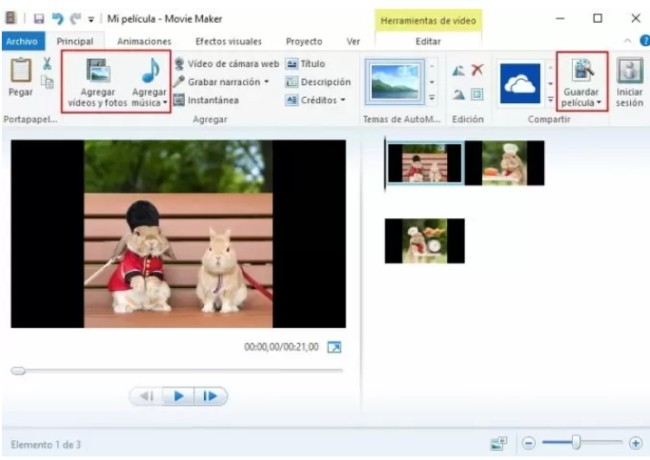
Sin duda, Windows Movie Maker es un buen programa para crear vídeos con fotos y música en el PC. Sin embargo, suele bloquearse algunas veces cuando está haciendo algunos trabajos de edición. Debe guardar el proyecto momentáneamente en caso de que pierda su esfuerzo. Si no quiere sufrir la pérdida por algún accidente, es mejor que elija una aplicación de terceros.
Usar LightMV
LightMV puede convertir sus fotos en un excelente video en minutos. No necesitan descargar nada, este programa cuenta con una interfaz limpia sin publicidad y sin límite de uso, incluso un novato puede crear un video con imágenes y música con facilidad. A continuación, vamos a ver estos pasos.
- Visite el sitio web de LightMV, haga clic en “Comenzar” y elija una plantilla flexible o una plantilla fija, luego pulse el botón “Seleccionar”.
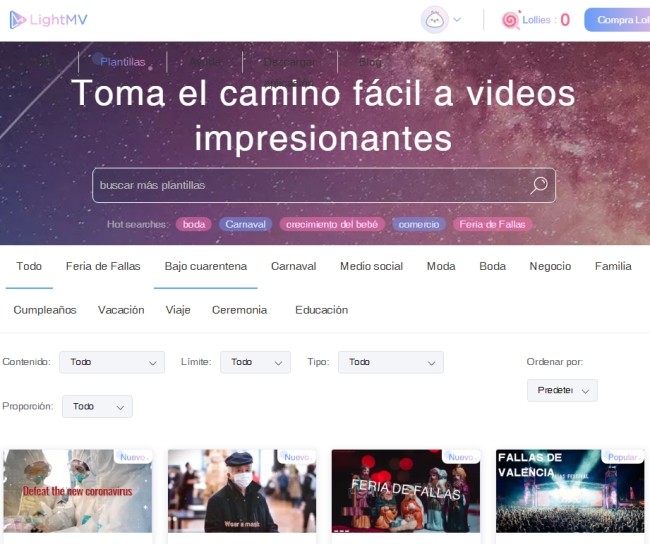
- Haga clic en “+” para subir fotos, añadir texto en el principio y el fin de vídeo.
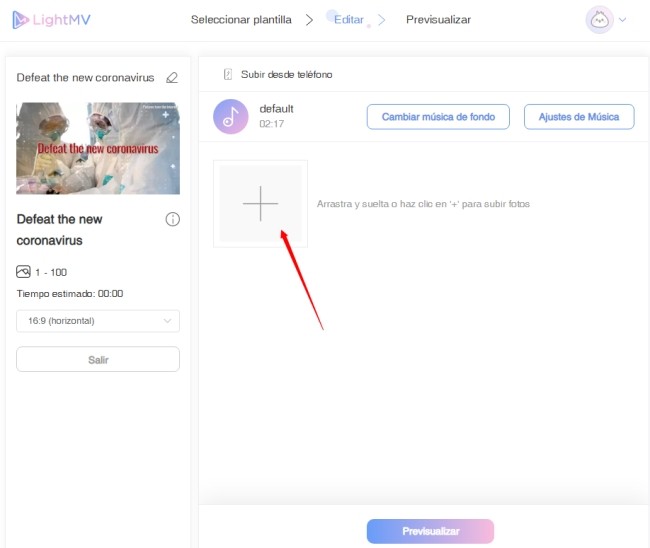
- También puede ajustar la duración de música en “Ajustes de Música ”.
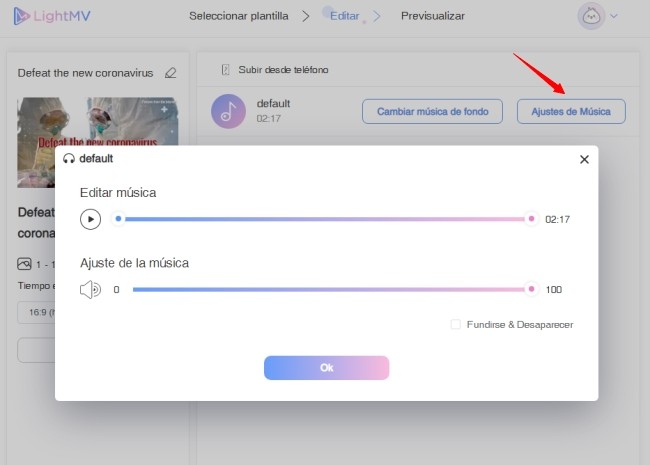
- Haga clic en “Previsualizar” para revisar si es perfecto.
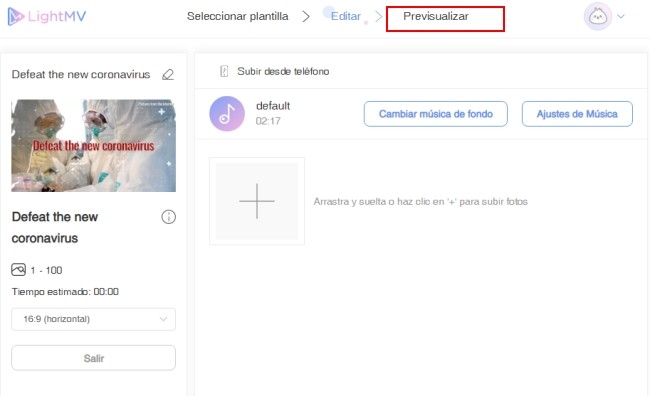
- Pulse el botón “Compartir o Descargar” para compartirlo a sus amigos y obtener su propio vídeo guardado en la PC.
Como un editor de video útil, LightMV le permite hacer fácilmente vídeos con fotos y música. Puede descargar sus vídeos en 360P o 720P sin marca de agua.
Hágalo con iMovie de Mac OS
En cuanto a los usuarios de Mac OS, iMovie es una herramienta increíble que le ayuda a hacer una película o un vídeo. Colabora con sitios web de redes sociales como Facebook y Twitter, permitiéndoles a los usuarios compartir el resultado en las redes sociales cuando terminan de crear un vídeo con imágenes y música. Consulte la siguiente guía de cómo usarlo.
- Abra el software y haga clic en “Teatro” en la parte superior, haciendo clic en el botón de “Nuevo” para comenzar a hacer un vídeo.
- Pulse el botón de “Importar” para elegir las imágenes y música que le gustaría añadir.
- Después de importar las fotos y música, mueva el ratón sobre ellos hasta que aparezca la marca de “+”, y haga clic para añadirlos.
- El “CONTENIDO DE LA BIBLIOTECA” en la esquina inferior izquierda le permite ajustar la configuración del vídeo de foto. Cuando lo complete, haga clic en el botón de “Compartir” para exportarlo.
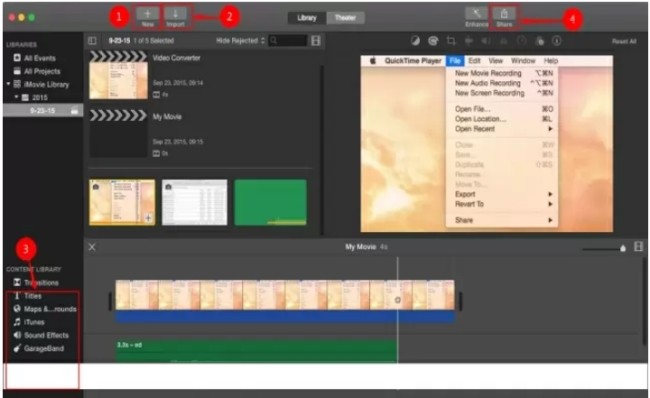
Actualmente, iMovie sólo admite vídeos de salida en formato MOV. Si desea hacer el vídeo disponible para dispositivos o sitios web que no son compatibles con el formato de archivo MOV, es mejor que lo convierta a un formato más popular, o de lo contrario será imposible reproducirlo en sus dispositivos. O si no es un usuario de Mac, este no le será útil.
Conclusión
Todos los cuatro métodos anteriores, son programas disponibles para crear vídeos con fotos y música. Obtenga la aplicación adecuada después de leer este artículo. Aunque el uso del software integrado es bueno en el estado ideal, también una aplicación de terceros podría ayudarle mucho mejor. Al utilizar ApowerEdit, le ayudará no sólo a crear un vídeo maravilloso, sino también convertirlo o modificarlo. Así que, sin duda es una mejor opción.



Dejar un comentario